Эквалайзер APO не работает на ПК с Windows
Эквалайзер APO — отличный инструмент с открытым исходным кодом, который дает пользователю возможность контролировать звук, исходящий от его компьютера. Это полезно не только для музыкальных продюсеров, но и для обычных пользователей, которые ищут идеальный звук. Однако было отмечено, что Equalizer APO не работает на многих компьютерах. Это может быть связано с разными причинами, поэтому существуют различные способы решения проблемы, о которой мы поговорим в этой статье.
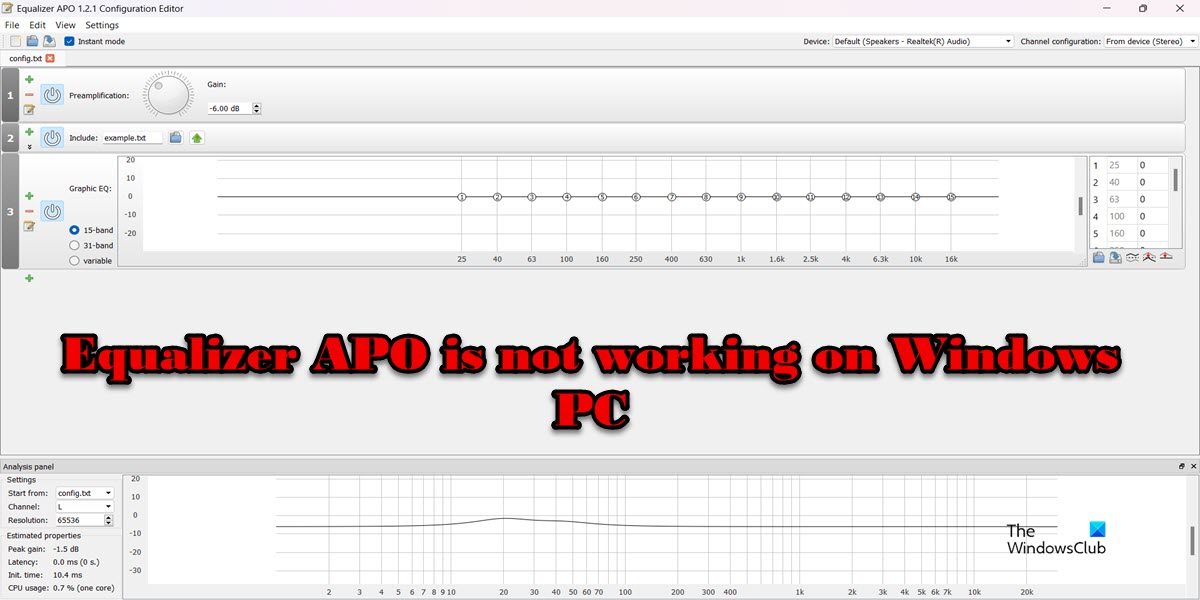
Fix Equalizer APO не работает на ПК с Windows
Если Equalizer APO не работает на вашем компьютере, следуйте решениям, упомянутым в этом посте, чтобы решить проблему.
- Сбросить все глобальные настройки
- Убедитесь, что ваше устройство вывода выбрано
- Установить как SFX/EFX
- Проверьте, отключены ли улучшения
- Устранение неполадок в чистой загрузке
- Удалить раздел реестра
- Переустановите приложение
Поговорим о них подробно.
Программы для Windows, мобильные приложения, игры - ВСЁ БЕСПЛАТНО, в нашем закрытом телеграмм канале - Подписывайтесь:)
1]Сбросить все глобальные настройки
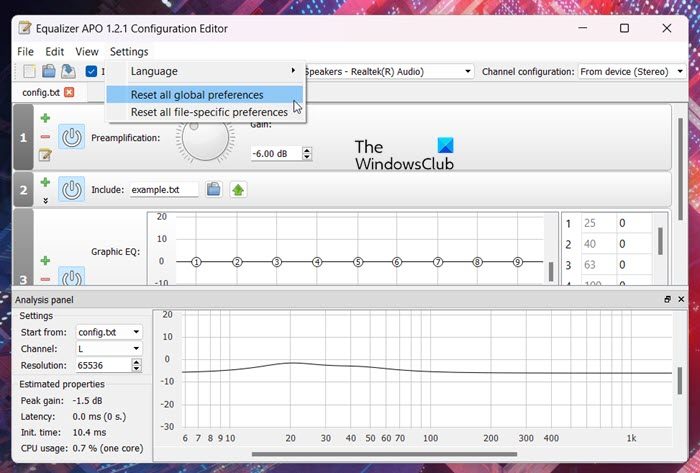
Если Equalizer APO не работает на вашем компьютере, самое первое, что вы должны сделать, это сбросить все глобальные настройки. Это поможет вам, если проблема связана с неправильной настройкой, что происходит в большинстве случаев. Чтобы сделать то же самое, выполните предписанные шаги.
- Откройте приложение Equalizer APO.
В случае, если вы не можете найти его, перейдите в место, где вы установили приложение. Место обычно такое C:\Program Files\EqualizerAPO а затем откройте Editor.exe. - Нажмите на Настройки > Сбросить все глобальные настройки.
- Избегайте всех предупреждений и подтвердите свои действия.
Наконец, проверьте, решена ли проблема.
2]Убедитесь, что ваше устройство вывода выбрано
Вы должны убедиться, что выбрано устройство вывода, которое вы хотите использовать, иначе эквалайзер не будет работать на нем. Многие пользователи, как правило, выбирают динамик по умолчанию в качестве устройства вывода, и когда они добавляют новый наушник, они забывают добавить его в приложение. Чтобы сделать то же самое, выполните предписанные шаги.
- Откройте Конфигуратор из меню «Пуск».
- Установите флажок, связанный с устройством, которое вы хотите использовать.
- Нажмите «ОК».
Вы заметите, что проблема решена.
3]Установить как SFX/EFX
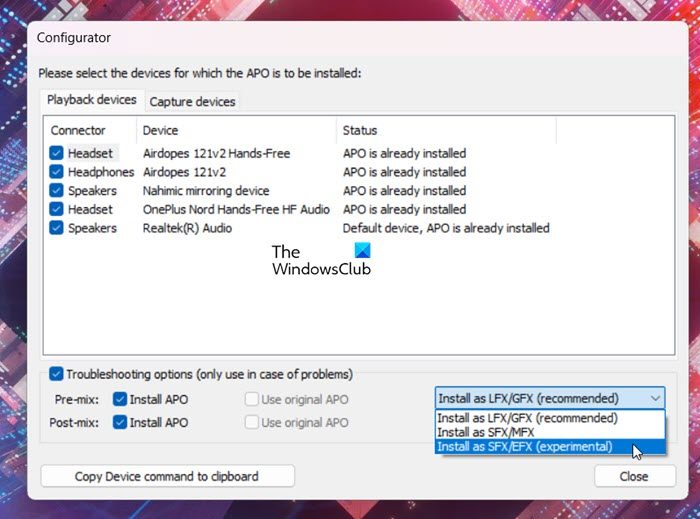
Одна из экспериментальных функций SFX/EFX — лучший вариант, чем рекомендованный LFX/GFX для пользователей Windows. Эквалайзер APO не работает на некоторых компьютерах с настройками по умолчанию, но включение SFX/EFX делает приложение совместимым. Чтобы сделать то же самое, выполните следующие шаги.
- Разыскивать «Конфигуратор» из меню «Пуск».
- Выберите устройство, которое хотите настроить.
- Убедитесь, что Варианты устранения неполадок стоит только галочка.
- Выбирать Установить как SFX/EFX (экспериментально) вариант.
- Наконец, примените изменения и закройте Конфигуратор.
Надеюсь, это поможет вам.
4]Проверьте, отключены ли улучшения
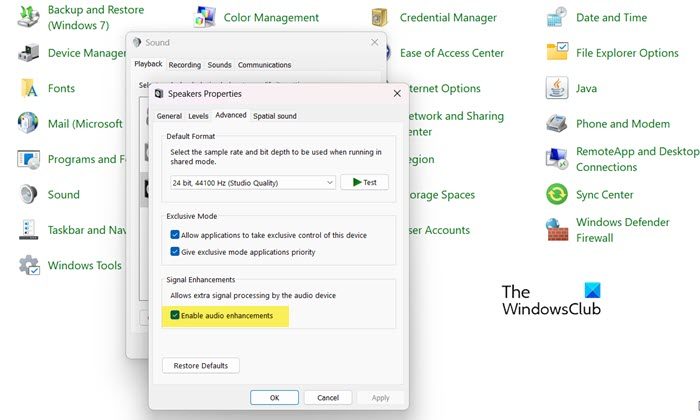
В случае, если улучшения используемого вами устройства отключены, Эквалайзер не сможет внести какие-либо изменения. Обычно улучшения не отключаются, и пользователи склонны отключать их вручную, в любом случае мы покажем вам, как проверить, отключена ли функция. Выполните предписанные шаги, чтобы сделать то же самое.
- Открытым Панель управления.
- Изменять Просмотр по к Большие иконки и нажмите на кнопку Звук.
- Выберите устройство вывода и нажмите «Свойства».
- Перейдите на вкладку «Дополнительно» и щелкните поле, связанное с Включить улучшения звука.
- Нажмите «ОК» и закройте окно.
Наконец, перезагрузите компьютер и проверьте, решена ли проблема.
5]Устранение неполадок в чистой загрузке
Возможно, есть стороннее приложение, которое мешает Equalizer APO и мешает ему выполнять свою работу. Однако, поскольку мы не знаем, какое это приложение, вам следует выполнить чистую загрузку, не отключая службы Equalizer APO, и посмотреть, работает ли приложение в этом состоянии. В случае, если проблема решена в состоянии «Чистая загрузка», включите процессы вручную, чтобы выяснить виновника. Затем удалите приложение или остановите его обслуживание, и все будет хорошо.
6]Удалить раздел реестра
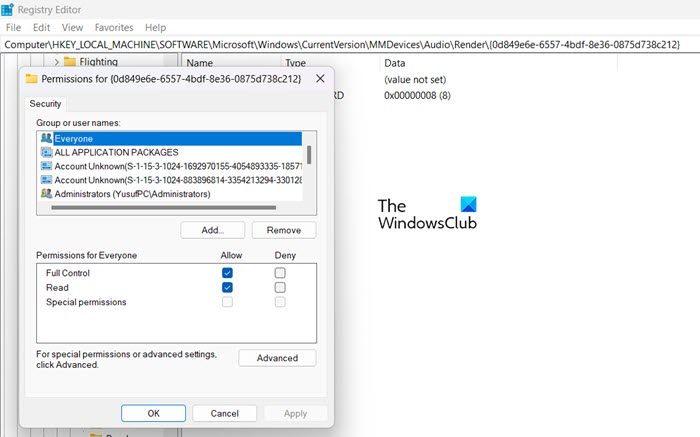
Возможно, один из реестров конфигуратора поврежден на вашем устройстве, самое простое решение в этом случае — стать владельцем этого ключа, а затем удалить его. Это позволит приложению создать новое и решить вашу проблему. Однако, прежде чем что-либо делать, создайте резервную копию реестра. Это будет использовано, если что-то пойдет не так.
После создания резервной копии откройте конфигуратор, выберите устройство, на котором вы хотите использовать эквалайзер, и нажмите команду «Копировать устройство в буфер обмена». Скопированная команда будет выглядеть примерно так.
Устройство: Гарнитура Airdopes 121v2 Hands-Free {0d849e6e-6557-4bdf-8e36-0875d738c212}
Обратите внимание на команду в фигурных скобках, так как это имя ключа, который мы будем удалять.
Теперь откройте редактор реестра и перейдите в следующее место.
HKEY_LOCAL_MACHINE\SOFTWARE\Microsoft\Windows\CurrentVersion\MMDevices\Audio\Render
Ищи ключ, я просил тебя взять на заметку. Щелкните по нему правой кнопкой мыши и выберите Разрешения. Теперь нажмите кнопку «Дополнительно», затем нажмите кнопку «Изменить», расположенную рядом с «Владелец», введите «Каждый» в указанном поле и нажмите «Проверить имена». Затем нажмите Ok, поставьте галочку «Заменить владельца на подконтейнерах и объектах», и нажмите Применить > ОК. Вы возвращаетесь обратно в окно «Разрешения», там нажмите кнопку «Добавить», введите «Каждый» и щелкните Проверить имена. Выберите только что добавленного пользователя, установите флажок «Полный доступ» и нажмите «Применить» > «ОК». Наконец, щелкните правой кнопкой мыши ключ и выберите «Удалить». Теперь вы должны перезагрузить компьютер и проверить, работает ли приложение.
Надеюсь, это поможет вам.
7]Переустановите приложение
Если ничего не помогает, последним средством является переустановка приложения, так как высока вероятность того, что Equalizer APO, установленный в вашей системе, поврежден. Чтобы сделать то же самое, сначала удалите приложение, затем откройте редактор реестра, нажмите Ctrl + F, введите «Эквалайзер АПО» и удалите все связанные записи реестра. Наконец, выполните новую установку приложений. Чтобы сделать то же самое, зайдите на сайт equalizerapo.com и загрузите ZIP-файл, затем распакуйте его и запустите установочный файл. Следуйте инструкциям на экране, и все будет хорошо.
Мы надеемся, что вы сможете решить проблему, используя решения, упомянутые в этом посте.
Работает ли Equalizer APO в Windows 11?
Да, Equalizer APO отлично работает на Windows 11, приложение достаточно хорошо оптимизировано для всех версий Windows после XP. Путаница возникает из-за того, что Windows 11 не упоминается на странице загрузки Equalizer APO, однако последняя лучшая ОС от Microsoft поддерживает это приложение с открытым исходным кодом.
Читайте также: Как изменить настройки звука в Windows 11, чтобы улучшить звук
Как исправить сбой APO эквалайзера?
Если Equalizer APO не работает на вашем компьютере, вы должны следовать решениям, упомянутым в этом посте. Мы рекомендуем вам начать с первого решения, а затем двигаться вниз. Если приложение вообще не запускается в вашей системе, переустановите его. Это поможет вам.
Читайте: Лучшее бесплатное программное обеспечение для эквалайзера звука и звука для ПК с Windows 11/10
Работает ли Equalizer APO с Realtek?
Да, Equalizer APO работает с аудиодрайверами Realtek. Однако он не перезаписывает изменения, сделанные в консоли Realtek Audio, вместо этого он перенаправляет аудиопоток вашего устройства. Итак, если у вас есть устройство Realtek и вы хотите использовать Equalizer APO, вам не о чем беспокоиться.
Читать . Исправление объемного звука канала, не работающего в Windows 11.
Программы для Windows, мобильные приложения, игры - ВСЁ БЕСПЛАТНО, в нашем закрытом телеграмм канале - Подписывайтесь:)